2020-07-17 15:07:30来源:糖糖
小七学伴是一个大家都很喜欢的学习服务软件,有很多学生都会使用这款软件进行学习,那么如何使用这款软件考试呢?很多用户不知道具体操作情况吧?下面就跟随G7小编一起来看看吧,希望能帮助到大家!


用手机号注册之后,进行登录,进入主页面,会看到老师安排的考试任务。

点击考试任务之后可以看到试题图片,由于考试图片比较小,可能看不清楚,点击图片之后可以放大。


点击进入答题卡,系统会有一个提示“主观题拍照上传”的要求,点击知道了即可正式开始答题。

按照题号点击对应选项,变成绿色代表已经选中。
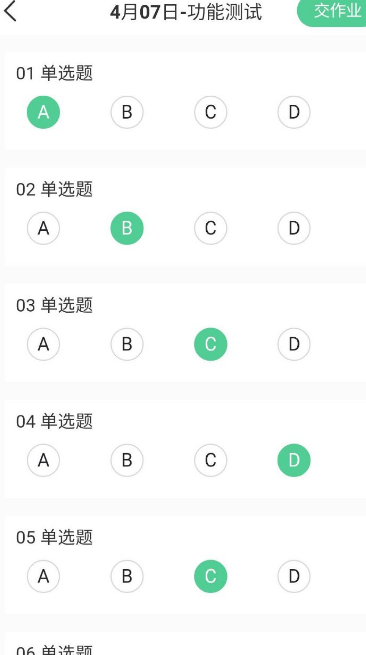
主观题需要同学们先书写在纸上,务必书写工整,然后拍照上传到对应题号内。图片可以在左下角进行转向。

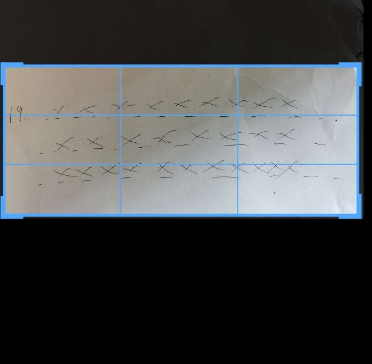
如果书写比较密集,想要分开拍照比较困难,可以一起拍好然后上传时进行裁切。

答案提交完成后点击右上角的交作业进行提交,系统会提示提交后无法修改,点击确认完成最终提交。

我们在这可以看到,提交后的界面,选项已变色无法进行修改。如果主观题没有提交图片。在教室阅卷时会提示该生未作答。


上文是小编跟小伙伴分享的小七学伴考试的方法介绍,欢迎关注G74软件园,小编每天为你带去不一样的惊喜!
| 小七学伴使用教程 | |||
| 如何考试 | 怎么改班级 | 修改答题卡 | 怎么改答案 |
| 逾期交作业 | 考试方法 | 作业交错修改 | 验证码收不到 |
| 怎么撤回作业 | 修改学生姓名 | 账号注销方法 | 修改学生信息 |
| 分屏拍题问题 | 解除手机绑定 | 修改学校信息 | 绑定信息方法 |
| 如何注册账号 | 收费情况说明 | 选择题取消方法 | 中途退出问题 |